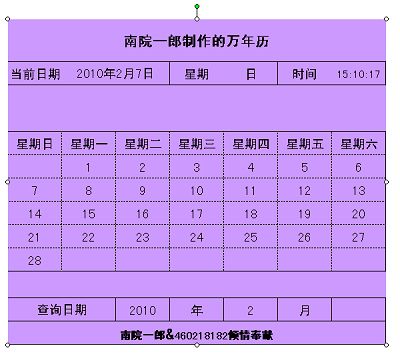准备,制作如下电子表格:第一步;在C2输入=TODAY(),然后输入。TODAY()函数用于提取当前系统日期。第二步;在F2中输入=IF(WEEKDAY(C2,2)=7,' DAY 'WEEKDAY(C2,2)),然后输入。第三,准备工作,建立以下电子表格:

第一步;在C2输入=TODAY(),然后输入。TODAY()函数用于提取当前系统日期。
第二步;在F2中输入=IF(WEEKDAY(C2,2)=7,' DAY 'WEEKDAY(C2,2)),然后输入。
第三步;在H2输入=NOW(),然后输入。NOW()用于提取当前系统时间。
第四步:在D14设置下拉菜单,值为1900—2029。

第五步;在F14中设置下拉菜单,值为1-12。

将查询日期设置为当前日期,如下图:

第六步;在A3中输入:
=if (f14=2,if (or (d14/400=int (d14/400),and (d14/4=int (d14/4),d14/100 int (d14/100)),29,28),if (or
第7步:在B3输入=if(WEEKDAY(date $ d $ 14,$ f $14,1),2)=B4,1,0)并输入。B3选择将公式复制到H3右边。
第八步;6在B中输入=if(B3=1,1,0)并输入。
第九步;在B7输入=H6 1,输入,选择B7,并将公式复制到B9。
第十步;在B10输入=IF(H9=A3,0,H9 1),然后输入。
第十一步:在B11中输入=IF(H10=A3,0,IF(H100,H10 1,0))并回车。
第12步:在C6输入=IF(B60,B6 1,IF(C3=1,1,0))并按回车键。
第13步:在C7中输入=B7 1,然后输入。
步骤14:选择C7,将公式复制到C9。
第十五步:在C10中输入=if (B10=$ a $3,0,if (B100,B101,if (C6=1,1,0))并回车。
步骤16:选择C6,将公式复制到右边的H6。
选择C7并将公式复制到右侧的H7。
选择C8,并将公式复制到右侧的H8。
选择C9,将公式复制到右侧的H9。
选择C10将公式复制到右边的H10。
选择B11并将公式复制到右侧的H11。

第17步:选择第3行和第4行,设置字体颜色为白色。隐藏的I和J列。
第十八步;美化日历表:更改日期时间名称,设置单元格布景等。
最后一张图: